LinkedIn puede ser una gran ayuda para cualquiera que busque establecer una red de contactos y avanzar en su carrera. Aunque como con cualquier otra herramienta de búsqueda de empleo, tienes que ser inteligente en tu búsqueda de empleo.
LinkedIn te permite ver quién te está buscando en línea y buscar a la gente tú mismo. Aunque algunas personas prefieren la transparencia a la hora de buscar entre sus posibles empleadores o empleados, LinkedIn también te da la oportunidad de hacerlo de forma anónima.

Si te sientes un poco tímido, puedes esconderte en las sombras utilizando el modo privado de LinkedIn. A continuación te explicamos cómo activar y utilizar el modo privado en LinkedIn para no dejar absolutamente ningún rastro.
- ¿Qué es el modo privado de LinkedIn?
- ¿Es el modo privado una parte de LinkedIn Premium?
- Cómo el modo privado de LinkedIn puede arruinar tu red de contactos
- ¿Cómo activar el modo privado de LinkedIn?
- En el escritorio
- En el móvil
- Cómo aprovechar al máximo el modo privado en LinkedIn
- Cómo desactivar el modo privado de LinkedIn
- ¿Debes activar el modo privado en LinkedIn?
¿Qué es el modo privado de LinkedIn?
El modo privado de LinkedIn oculta tu actividad en la red y te ayuda a mantener el anonimato cuando visitas los perfiles de otros usuarios.

Por defecto, al navegar por LinkedIn compartes la información de tu perfil con otros usuarios. Eso significa que cuando visitas la página de alguien, LinkedIn almacena tu información y el usuario cuya página has visitado la verá. Pueden acceder a esa información a través de la lista Quién vio tu perfil. Esto puede ser útil si quieres mostrarle a alguien que estás interesado y conseguir que se conecte contigo.

Cuando activas el modo Privado y visitas la página de otra persona, ésta no tendrá forma de saber que has sido tú. En su lugar, aparecerás en la lista como Miembro Anónimo de LinkedIn si estás navegando en modo Privado o como tu título de trabajo en modo Semiprivado (por ejemplo, Periodista en el sector de los Medios de Comunicación Online).
Esto puede ser útil cuando no estás buscando establecer una red de contactos, sino que quieres echar un vistazo a la competencia en tu campo de trabajo.
¿Es el modo privado una parte de LinkedIn Premium?
El modo privado de LinkedIn es gratuito y está disponible para todos los usuarios de LinkedIn. No tienes que pagar por uno de los planes de suscripción de LinkedIn Premium para aprovecharlo.

También cabe destacar que los usuarios de LinkedIn Premium siguen sin poder ver las identidades de alguien que navega en modo privado, por lo que su privacidad está protegida.
Sin embargo, pueden navegar en modo privado y seguir viendo a las personas normales que navegan por sus perfiles.
Cómo el modo privado de LinkedIn puede arruinar tu red de contactos
¿Te parece demasiado bueno para ser verdad? Eso es porque no viene gratis. Aunque no necesitas ser un usuario Premium de LinkedIn para disfrutar de los beneficios de usar el modo privado de LinkedIn, podría costarte potenciales contactos de networking.
Como al navegar por LinkedIn en modo privado se borra toda la información de la sección Quién ha visto tu perfil, no podrás ver quién visita tu página. Eso significa que no tendrás la oportunidad de ver quién está interesado en hacer networking contigo y perderás la oportunidad de conectar con ellos.
La única manera de evitar esa restricción es pagando una suscripción a LinkedIn Premium. Entonces podrás ocultar tu actividad a otras personas pero seguirás teniendo acceso a las vistas de tu propio perfil (de los usuarios que no tienen navegación privada).
¿Cómo activar el modo privado de LinkedIn?
Puedes utilizar el modo privado para navegar por LinkedIn tanto en tu ordenador como en tu smartphone.
En el escritorio
Para habilitar el modo privado de LinkedIn en el escritorio, sigue los pasos.
- Ve a tu página de perfil de LinkedIn.

- Selecciona la flecha desplegable bajo el icono de tu perfil en la esquina superior derecha de la pantalla.

- En el menú desplegable selecciona Cuenta > Configuración & Privacidad.

- Haz clic en Privacidad en la parte superior, y luego en Cómo ven los demás tu actividad en LinkedIn.

- Si ves una versión más antigua de LinkedIn, en el menú de la izquierda selecciona Visibilidad > Visibilidad de tu perfil & red. Selecciona Cambiar junto a las opciones de visualización del perfil.

- A continuación, elige uno de los tres modos diferentes: Público (con tu nombre y titular visibles), Semiprivado (con tus características de perfil visibles) o Privado (sin información personal visible).

Todos los cambios se guardarán automáticamente en LinkedIn. Recuerda que tanto si eliges la opción privada como la semiprivada, se desactivará la sección Quién ha visto tu perfil y se borrará el historial de visitas de LinkedIn.
En el móvil
Si sueles utilizar LinkedIn en tu smartphone en lugar de en tu ordenador, a continuación te explicamos cómo activar el modo privado de LinkedIn en la aplicación móvil.

- Abre la aplicación de LinkedIn en tu smartphone y toca el icono del perfil en la esquina superior izquierda de tu pantalla.
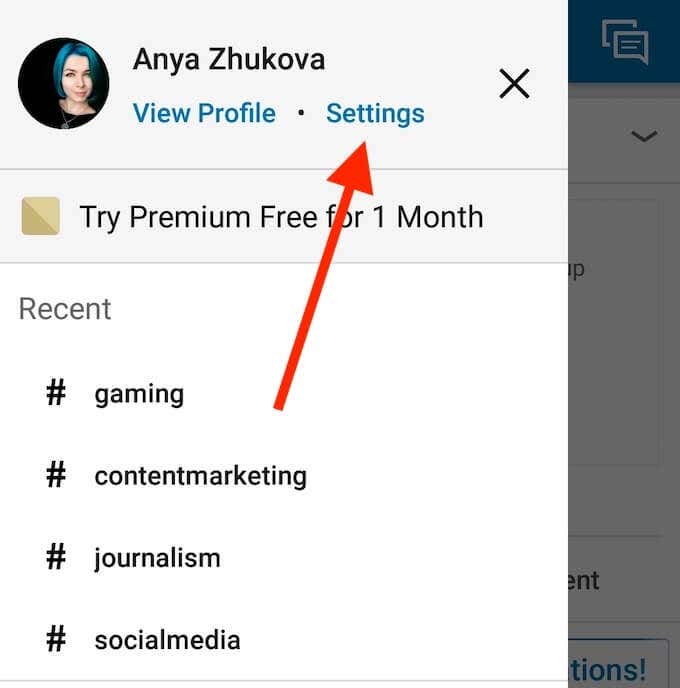
- Selecciona Ajustes.
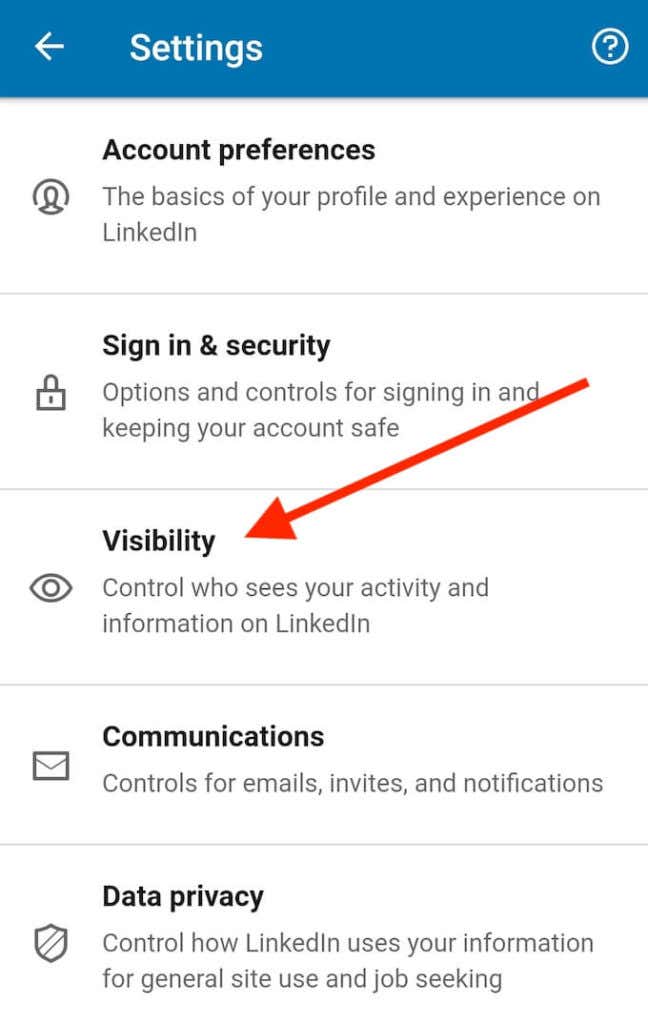
- Desplázate hacia abajo y selecciona Visibilidad.
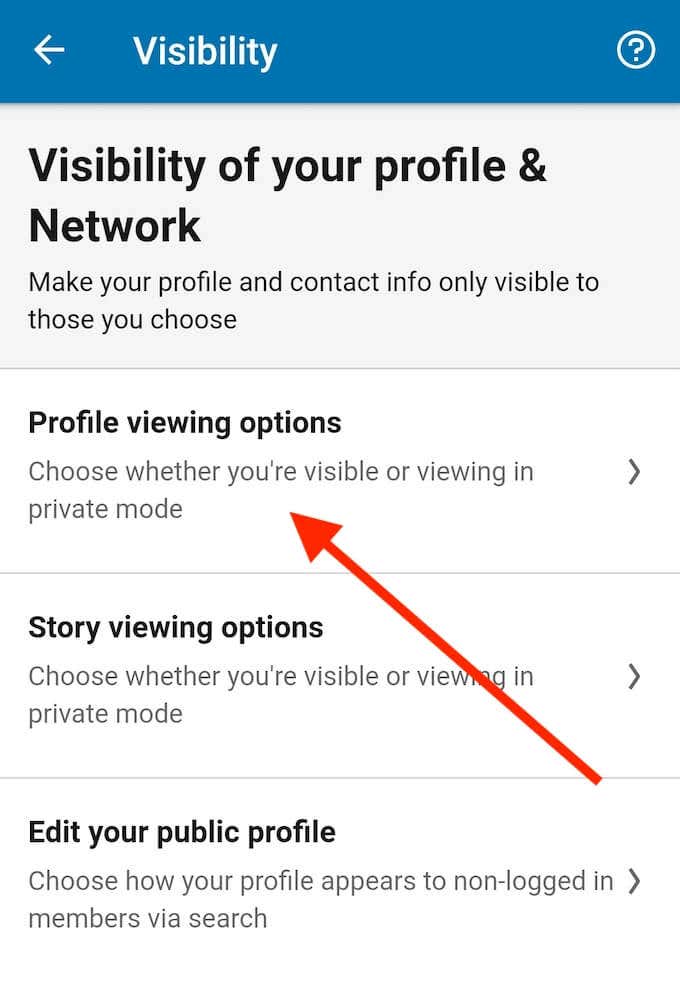
- Desde el menú Visibilidad, selecciona Opciones de visualización del perfil.
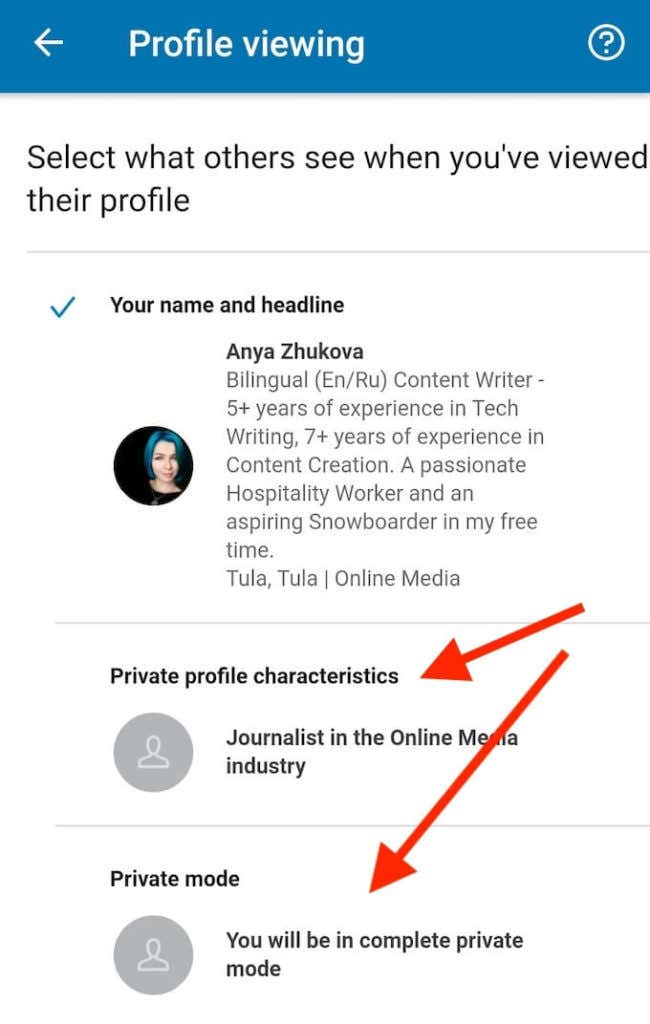
- Escoge uno de los tres modos: Público, Semiprivado o Privado.
Si quieres seguir editando la información que otros usuarios ven en tu perfil, tendrás que cambiar a la aplicación de escritorio o utilizar el navegador para abrir LinkedIn en lugar de una aplicación móvil.
Cómo aprovechar al máximo el modo privado en LinkedIn
Sea cual sea tu motivo para mantenerte en el anonimato en LinkedIn, tienes que ser inteligente y seguir ciertas reglas cuando uses el modo privado de la red. Aquí tienes algunos consejos y trucos que puedes utilizar para aprovecharlo al máximo.
Para usuarios principiantes
Si estás configurando tu perfil de LinkedIn y conociendo la red, puede que el modo Privado te resulte muy útil. Te ayudará a permanecer en el anonimato mientras miras y construyes tu red. También se recomienda utilizar el modo Privado si actualmente estás empleado y no quieres que nadie en el trabajo se entere de que estás buscando nuevas oportunidades.

Para los reclutadores
Si eres un reclutador o buscas contratar empleados propios, el modo privado de LinkedIn también puede ayudarte. Utiliza la navegación privada al principio de tu investigación mientras elaboras una lista de candidatos adecuados. A continuación, vuelve a cambiar al modo público cuando estés listo para ponerte en contacto con los posibles candidatos.
Para usuarios avanzados de LinkedIn
Como usuario experimentado de LinkedIn, es posible que quieras mantener el acceso a los datos de los visitantes de tu perfil, pero también permanecer en el anonimato cuando visites los perfiles de otras personas sólo ocasionalmente. La mejor manera de hacer esto es utilizar el modo privado de LinkedIn sólo cuando se hace la investigación en lugar de continuamente. Luego vuelve a cambiar a público en cuanto termines para seguir recopilando datos de la red.
Cómo desactivar el modo privado de LinkedIn
Si quieres desactivar el modo privado de LinkedIn, los pasos son sencillos. Sólo tienes que seguir el procedimiento anterior del que hablamos para habilitar el modo privado y asegurarte de seleccionar Tu nombre y titular como opción en lugar de las dos opciones de modo privado.
¿Debes activar el modo privado en LinkedIn?
En LinkedIn se trata de crear redes y abrirse a nuevas oportunidades y conexiones. En ese sentido, es mejor evitar usar el modo privado de LinkedIn con demasiada frecuencia. Sin embargo, si eres una persona a la que le preocupa su privacidad online y no quieres que nadie pueda rastrearte utilizando tu información pública de LinkedIn, utiliza el modo Privado para mantenerte anónimo en la plataforma.